文章詳情頁
Win7旗艦版IE瀏覽器不良網站安全等級怎么設置?設置Win7旗艦版IE瀏覽器不良網站安全等級技巧介紹
瀏覽:140日期:2022-11-25 13:52:32
IE瀏覽器巧妙設置讓其免受不良網站影響分享給大家。Win7旗艦版系統IE瀏覽器具有分級審查的功能,可通過此功能阻擋一些不良的網站的內容,這樣這些網站就會出現打不開從而不會導致電腦破壞。具體設置步驟如下:
1、打開win7系統中的ie瀏覽器,點擊“工具——internet選項”。
2、在打開的internet選項窗口中,切換到“內容”選項卡。在內容審查程序上面點擊“啟用”按鈕。

3、然后會彈出一個內容審查程序窗口,“調節滑塊可以指定用戶能夠查看那些內容的滑塊上面,將其向右拖動,點擊“確定”按鈕。
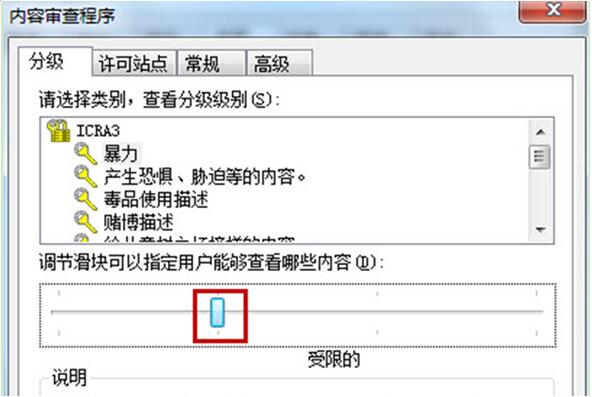
4、系統會彈出一個創建監護人密碼的窗口,在上面設置審查程序的密碼及密碼提示信息資料。
5、設置完成后,會彈出一個內容審查程序的提示窗口,請關閉當前所有的internet explorer 窗口,然后在打開新窗口。
以上就是IE瀏覽器巧妙設置讓其免受不良網站影響介紹了,想要更好的讓自己的電腦更加安全的話就可按照以上方法進行設置。
上一條:雨林木風win7旗艦版下IE瀏覽器下載文件時顯示已被阻止怎么解決?解決雨林木風win7旗艦版下IE瀏覽器下載文件時顯示已被阻止的方法介紹下一條:Win8IE訪問https網站總提示是否只查看安全傳送的網頁內容怎么解決?解決Win8IE訪問https網站總提示是否只查看安全傳送的網頁內容的方法介紹
相關文章:
1. 怎么使用安裝助手升級到Windows 11?2. Windows10怎么一鍵重裝系統?石大師一鍵重裝系統步驟教程3. 注冊表常用命令大全 通向程序的快捷途徑4. 怎么用PE安裝win11系統?教你用U盤安裝Win11 PE系統教程5. 微軟 Win11 首個 Canary 預覽版 25314 推送 附更新內容和升級方法6. Win10怎么關閉系統安全中心?Win10關閉系統安全中心操作方法7. Win10系統屏幕顏色偏黃怎么辦?Win10系統屏幕顏色偏黃解決方法8. Win11玩不了csgo怎么辦?Win11玩不了csgo的解決方法9. Win11下載一直卡在0%怎么辦?Win11下載一直卡在0%解決辦法10. Win11硬盤如何分區?Win11硬盤分區的教程方式
排行榜

 網公網安備
網公網安備